Основні операції для запису відео
![]()
![]()
![]()
![]()
![]()
![]()
![]()
![]()
Ця камера здатна записувати відео з різною роздільною здатністю.
Крім того, вона підтримує перемикання системної частоти й 3 типи форматів файлу для запису: MP4, MOV і Apple ProRes.
-
Установіть режим [
 ] або [S&Q].
] або [S&Q].
 Використовуйте перемикач фото/відео/S&Q. (
Використовуйте перемикач фото/відео/S&Q. ( Перемикач фото/відео/S&Q)
Перемикач фото/відео/S&Q)
 Запис відео все ще можливий у режимі [
Запис відео все ще можливий у режимі [![]() ], але існують обмеження, наприклад неможливість змінити налаштування експозиції та звуку за допомогою сенсорного керування. (
], але існують обмеження, наприклад неможливість змінити налаштування експозиції та звуку за допомогою сенсорного керування. ( Обмеження на запис відео в режимі фото)
Обмеження на запис відео в режимі фото)
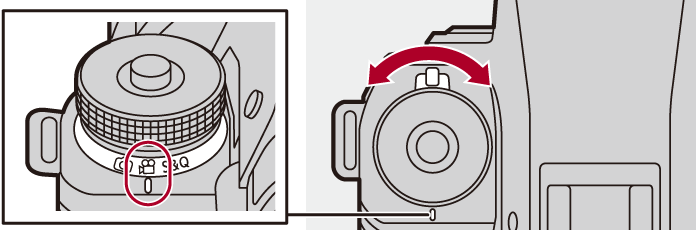
-
Вибір режиму запису ([iA]/[P]/[A]/[S]/[M]).
 Установіть диск вибору режиму. (
Установіть диск вибору режиму. ( Вибір режиму запису)
Вибір режиму запису)
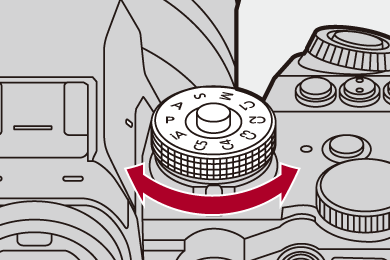
-
Почніть запис.
 Натисніть кнопку відео (A).
Натисніть кнопку відео (A).
 Для виконання тієї самої операції можна також натиснути нижню кнопку відео (B).
Для виконання тієї самої операції можна також натиснути нижню кнопку відео (B).
 У режимі [
У режимі [![]() ]/[S&Q] можна також виконати ту саму операцію, повністю натиснувши кнопку затвора (C).
]/[S&Q] можна також виконати ту саму операцію, повністю натиснувши кнопку затвора (C).
 Відпустіть кнопку відеозапису відразу після натиснення.
Відпустіть кнопку відеозапису відразу після натиснення.
 Під час запису відео світяться передній (D) і задній (E) індикатори знімання.
Під час запису відео світяться передній (D) і задній (E) індикатори знімання.


 Під час запису відео індикатор стану запису (F) та індикатор доступу до картки (G) світяться червоним.
Під час запису відео індикатор стану запису (F) та індикатор доступу до картки (G) світяться червоним.

(H) Час запису відео
(I) Час запису, що минув
 “h” – скорочено, години, “m” – хвилини, “s” – секунди.
“h” – скорочено, години, “m” – хвилини, “s” – секунди.
-
Припиніть запис.
 Знову натисніть кнопку відео (A).
Знову натисніть кнопку відео (A).
 Для виконання тієї самої операції можна також натиснути нижню кнопку відео (B).
Для виконання тієї самої операції можна також натиснути нижню кнопку відео (B).
 У режимі [
У режимі [![]() ]/[S&Q] можна також виконати ту саму операцію, повністю натиснувши кнопку затвора (C).
]/[S&Q] можна також виконати ту саму операцію, повністю натиснувши кнопку затвора (C).
|
|
 Операції під час відеозйомки
Операції під час відеозйомки
У режимі [![]() ]/[S&Q] налаштування експозиції та звуку можна змінювати за допомогою сенсорного керування, щоб уникнути запису звуків роботи.
]/[S&Q] налаштування експозиції та звуку можна змінювати за допомогою сенсорного керування, щоб уникнути запису звуків роботи.
|
Установіть для параметра [Вкладка «сенсорні»] значення [ON] у розділі [Парам. сенс.] меню [Корист.] ([Використання]). ( |
-
Торкніться [
 ] або [
] або [ ].
].
-
Торкніться піктограми.
![]() Значення діафрагми
Значення діафрагми
![]() Витримка
Витримка
![]() Компенсація експозиції
Компенсація експозиції
![]() Чутливість ISO / підсилення (дБ)
Чутливість ISO / підсилення (дБ)
![]() Регулювання рівня запису звуку
Регулювання рівня запису звуку
 Це налаштування доступне тільки в режимі [
Це налаштування доступне тільки в режимі [![]() ].
].
![]() Налаштування сповільненої та прискореної зйомки
Налаштування сповільненої та прискореної зйомки
( Сповільнені та прискорені відео)
Сповільнені та прискорені відео)
 Це налаштування доступне тільки в режимі [S&Q]. (Налаштування не можна змінити під час запису)
Це налаштування доступне тільки в режимі [S&Q]. (Налаштування не можна змінити під час запису)
-
Перетягніть смугу прокручування, щоб налаштувати елемент.
[![]() ]/[
]/[![]() ]: Змінює настройку повільно
]: Змінює настройку повільно
[![]() ]/[
]/[![]() ]: Змінює настройку швидко
]: Змінює настройку швидко
 Якщо торкнутися піктограми (J), повторно відобразиться екран із кроку 2.
Якщо торкнутися піктограми (J), повторно відобразиться екран із кроку 2.
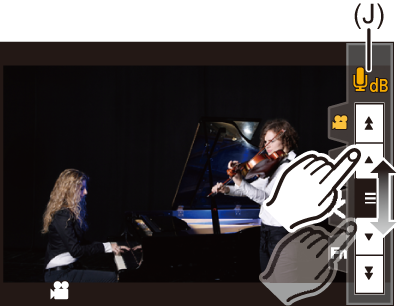
 Керування експозицією під час запису відео
Керування експозицією під час запису відео
Відео записуватиметься відповідно до налаштувань значення діафрагми, витримки, чутливості ISO й параметрів Dual Native ISO, що зазначені нижче.
 Розмір файлу, за якого відбувається розділення
Розмір файлу, за якого відбувається розділення
Якщо час неперервного запису або розмір файлу перевищує зазначені нижче умови, буде створено файл для продовження запису.
(A) З використанням картки пам’яті SDHC
(B) З використанням картки пам’яті SDXC
(C) Використання зовнішнього SSD-накопичувача
(D) З використанням картки CFexpress
-
Коли вибрано якість запису [Apple ProRes RAW HQ] або [Apple ProRes RAW], запис зупиняється.
 Обмеження на запис відео в режимі фото
Обмеження на запис відео в режимі фото
Нижче зазначені обмеження під час запису відео в режимі [![]() ].
].
 Запис не можна почати або зупинити за допомогою кнопки затвора.
Запис не можна почати або зупинити за допомогою кнопки затвора.
 Налаштування експозиції та звуку не можна змінювати за допомогою сенсорного керування.
Налаштування експозиції та звуку не можна змінювати за допомогою сенсорного керування.
 Не можна встановлювати елементи меню [Відео], як-от [Формат файлу запису (Відео)] і [Якість запису]. Установлюйте їх завчасно в режимі [
Не можна встановлювати елементи меню [Відео], як-от [Формат файлу запису (Відео)] і [Якість запису]. Установлюйте їх завчасно в режимі [![]() ].
].
 Коли для параметра [Формат файлу запису (Відео)] вибрано значення [MOV] або [Apple ProRes], запис відео з параметром [Якість запису] неможливий
Коли для параметра [Формат файлу запису (Відео)] вибрано значення [MOV] або [Apple ProRes], запис відео з параметром [Якість запису] неможливий .
.
– [Якість запису] з роздільною здатністю 6K/5,9K/5,8K/5,1K/4,8K
– [Якість запису] із частотою кадрів під час запису понад 95,90p
– [Apple ProRes RAW HQ]/[Apple ProRes RAW] ([Якість запису])
-
Якщо встановлено [Якість запису] із зазначеними вище умовами в режимі [
 ], то в режимі [
], то в режимі [ ] [Якість запису] автоматично перемикатиметься на вказані нижче параметри.
] [Якість запису] автоматично перемикатиметься на вказані нижче параметри.
– Коли для параметра [Формат файлу запису (Відео)] встановлено значення [MOV]
[4K/30p/420/10-L] ([Системна частота]: [59.94Hz (NTSC)])
[4K/25p/420/10-L] ([Системна частота]: [50.00Hz (PAL)])
[4K/24p/420/10-L] ([Системна частота]: [24.00Hz (CINEMA)])
– Коли для параметра [Формат файлу запису (Відео)] встановлено значення [Apple ProRes]
[FHD/30p/422] ([Системна частота]: [59.94Hz (NTSC)])
[FHD/25p/422] ([Системна частота]: [50.00Hz (PAL)])
[FHD/24p/422] ([Системна частота]: [24.00Hz (CINEMA)])
|
– Записуйте відео приблизно на 3 секунди довше й потім відокремте останню частину відео з використанням функції [Поділ відео] в меню [Відтворити] ([Редагувати зображення]). – Використовуйте під час зйомки пульт дистанційного керування затвора (DMW-RS2: постачається окремо).
Якщо ви зіткнулися з будь-якою з наведених нижче ситуацій, відтворіть їх на камері.
– [Зйомка з інтервалами] – [Покадрова анімація] |
|
Інформація про відображення високої температури
(
|
